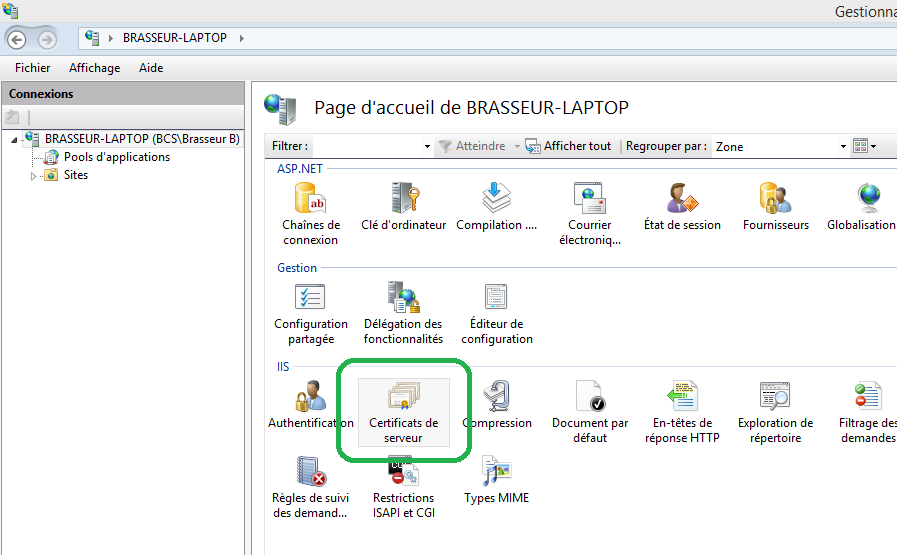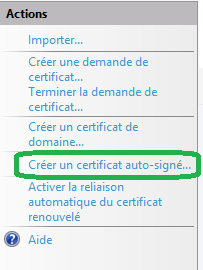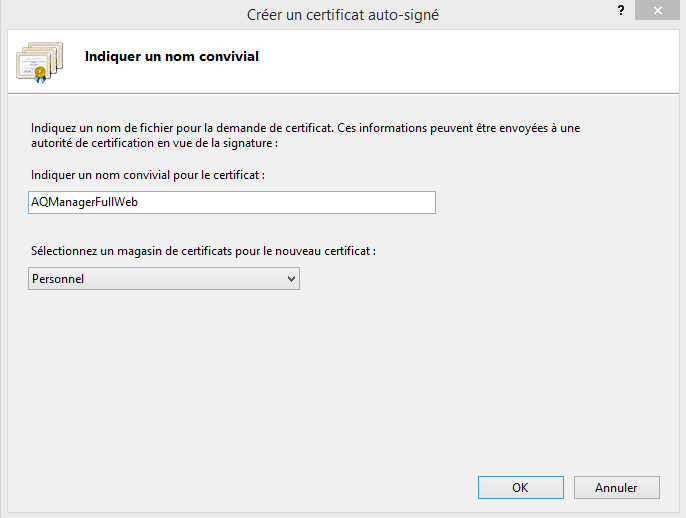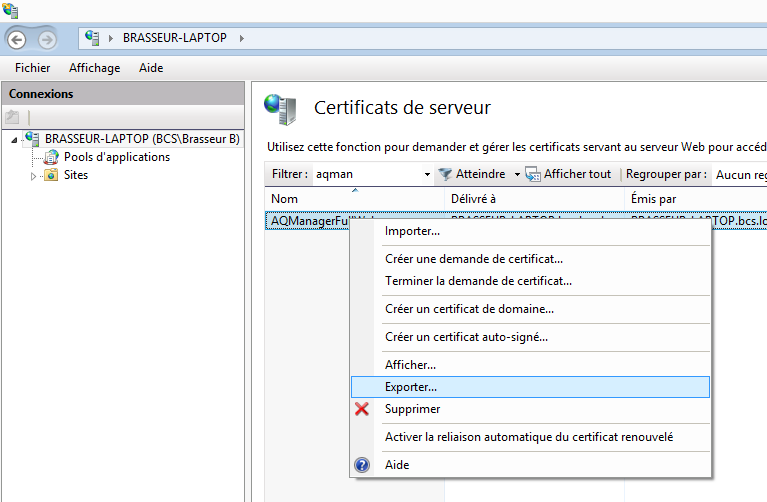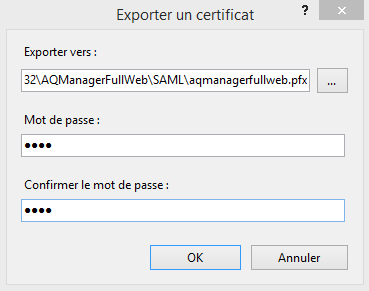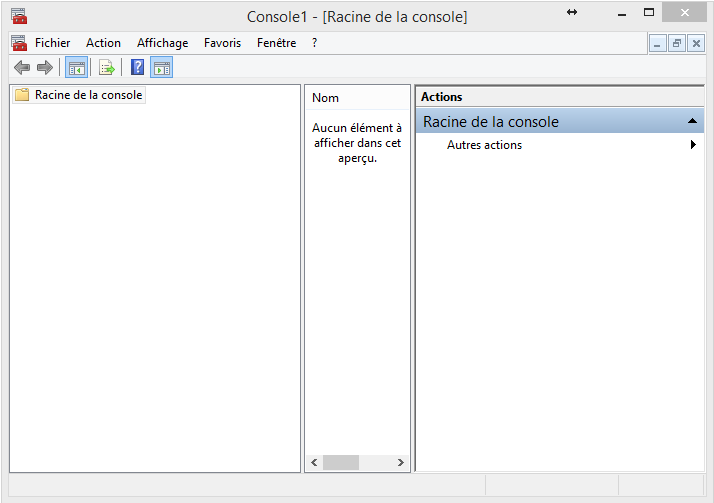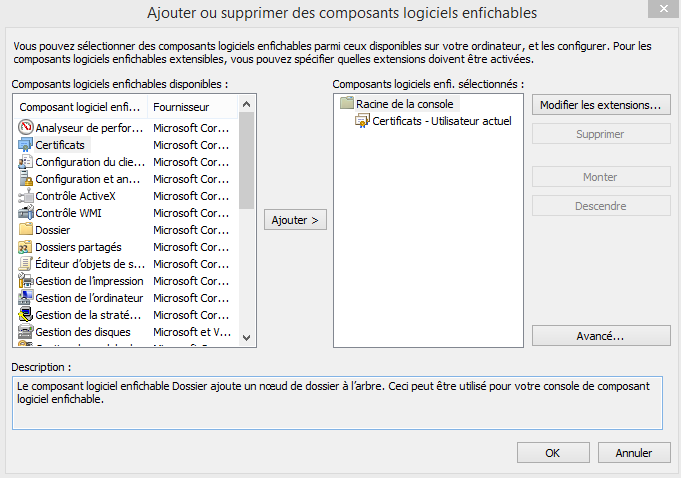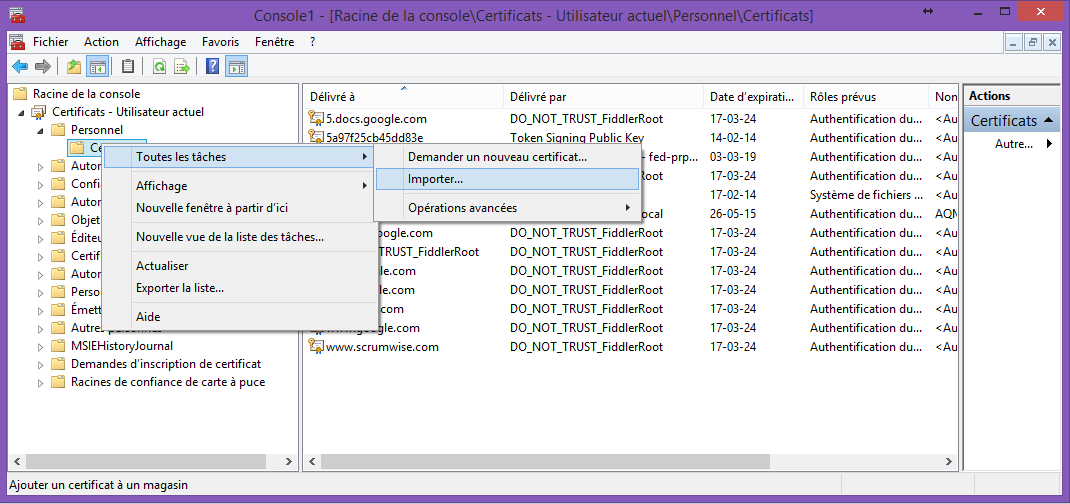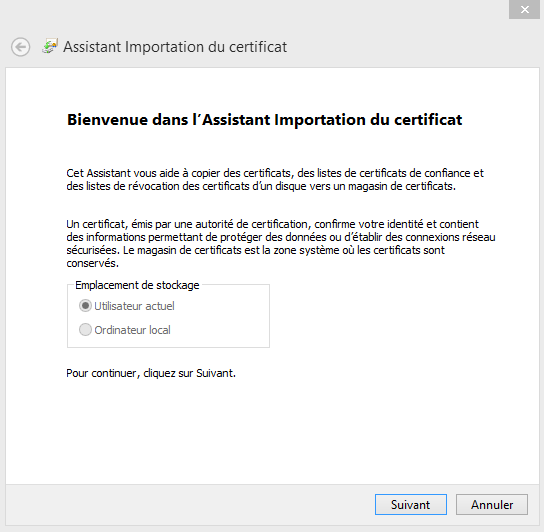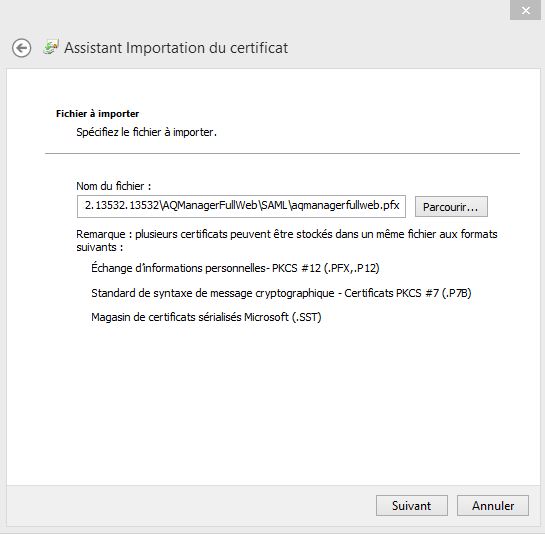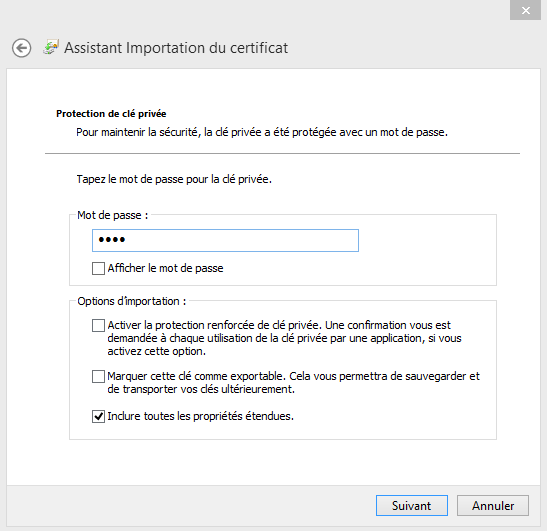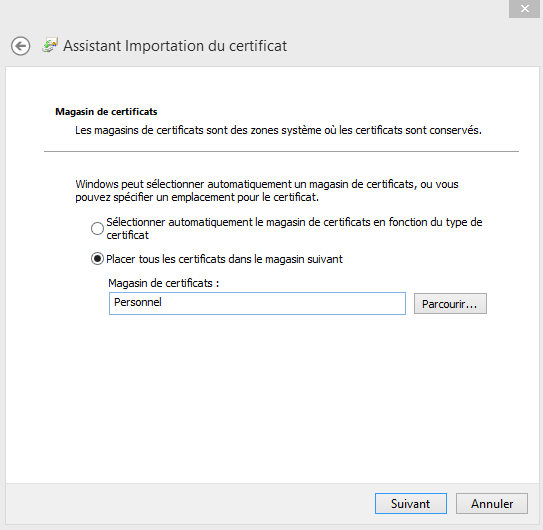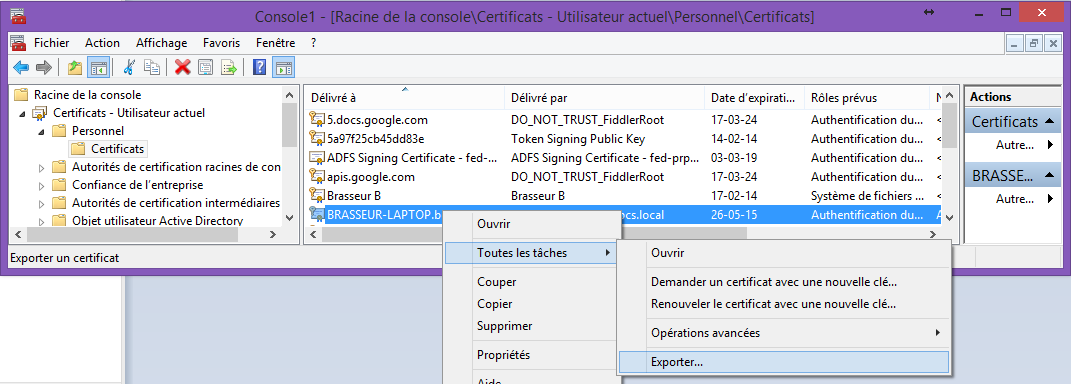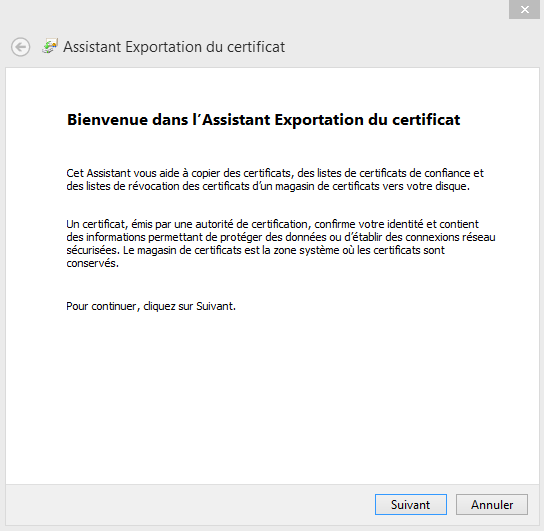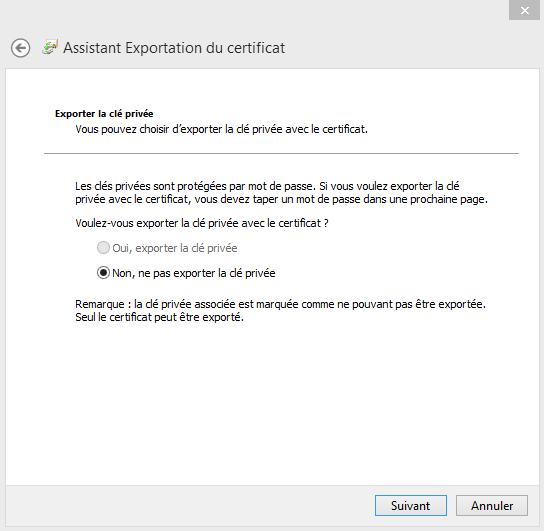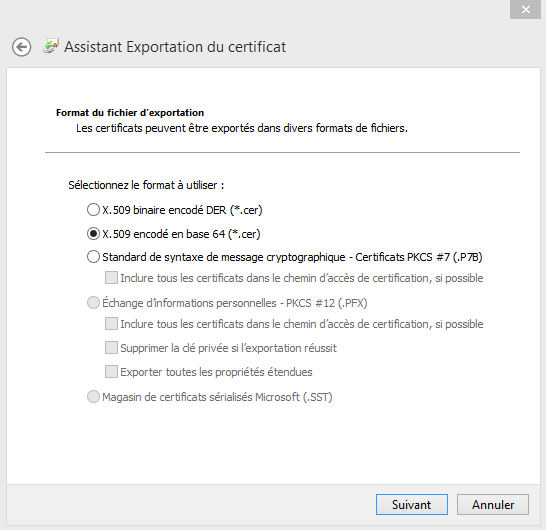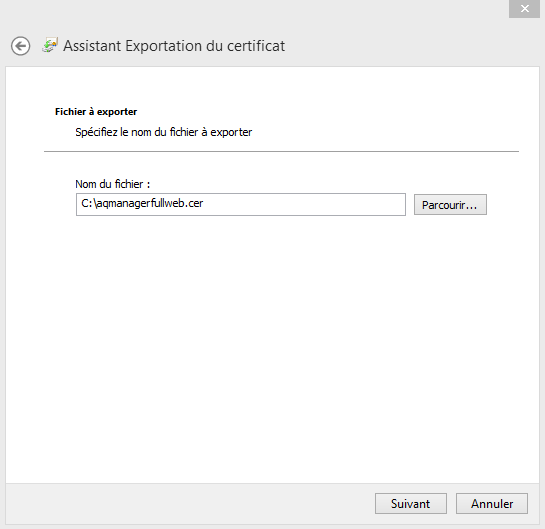RôleLe fournisseur de service AQManager FullWeb utilise la clef privée stockée dans le fichier pfx pour signer les messages. Le fournisseur d'identités (ADFS) utilise la clef publique contenue dans le fichier cer pour vérifier les signatures des messages reçus du fournisseur de service.
Dans la présente documentation , nous fournissons des fichiers certificats (pfx et cer) permettant de tester la solution. Toutefois, il est recommandé que vous utilisiez vos propres certificats pour une question de sécurité. Une solution possible est de générer un certificat de serveur auto-signé. Voici la procédure à suivre pour ce faire. Création du fichier PFX| 1. Création du fichier pfx dans IIS. Ouvrez le gestionnaire des services Internet sur le serveur applicatif et double-cliquez sur "certificats de serveur" dans les fonctionnalités. | http://technet.microsoft.com/fr-fr/library/cc753127(v=ws.10).aspx
| | 2. Dans la liste d'actions à droite de l'écran, cliquez sur "Créer un certificat auto-signé..." | 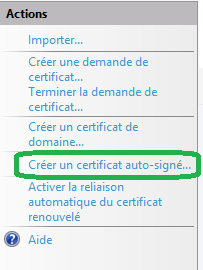 | | 3. Indiquez un nom convivial et cliquez sur OK | 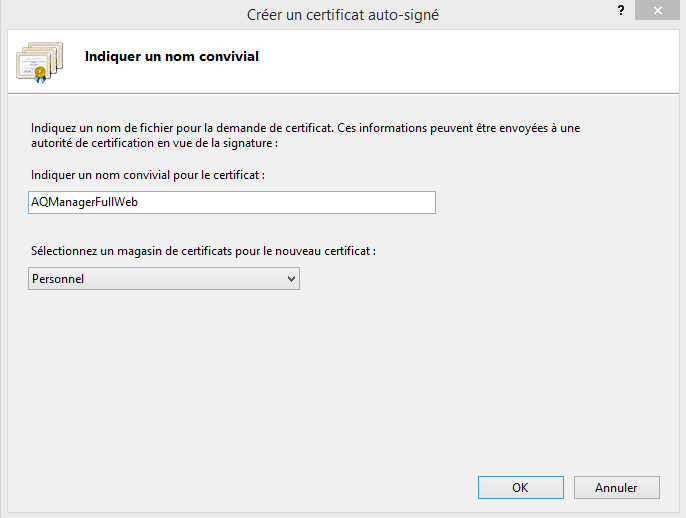 | | 4. Effectuez un click droit sur le certificat que vous venez de créer afin de l'exporter | 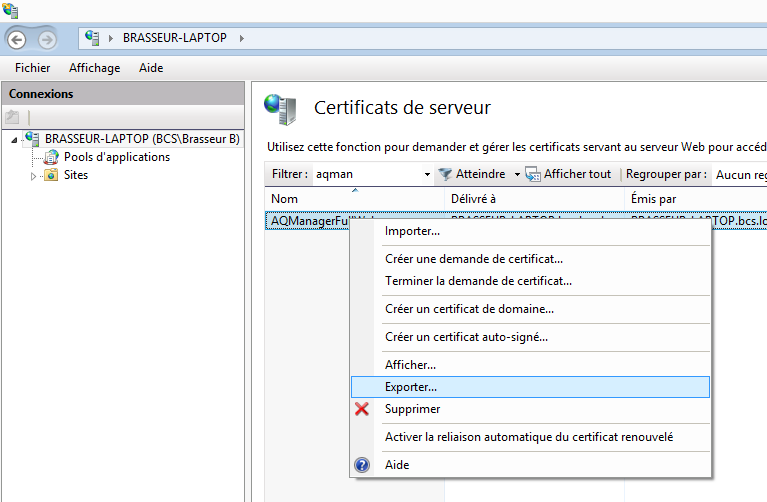 | 5; Exporter un certificat.
Indiquez la destination dans "Exporter vers" et choisissez un mot de passe que vous devez répéter dans le champ "confirmer le mot de passe".
Pour la destination, positionnez vous dans le sous-répertoire "SAML" du dossier d'installation de l'application AQManager FullWeb.
Conservez précieusement le mot de passe choisi car il vous faudra le renseigner dans le fichier saml.config tel que décrit sur cette page. | 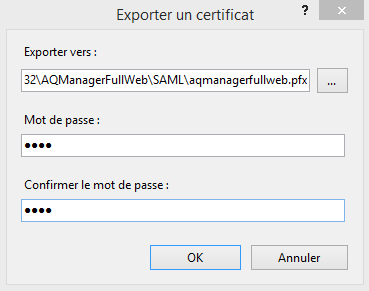 |
Création du fichier CER| 1. Dans un invité de commandes Windows, exécutez la commande mmc.exe | 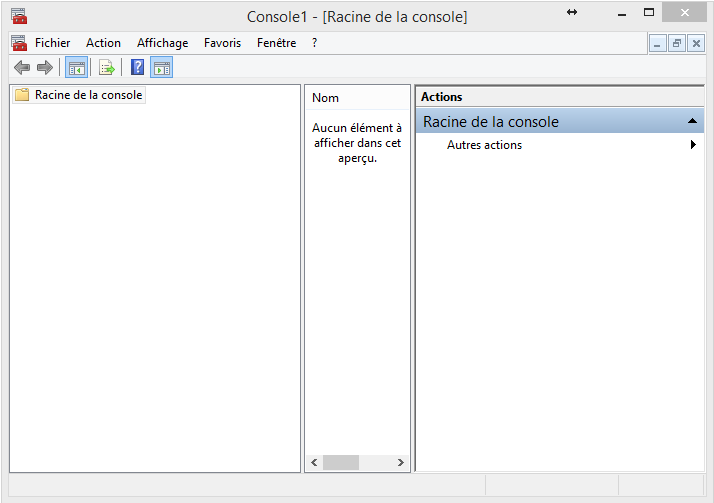 | 2. Dans le menu "Fichier", cliquez sur "Ajouter/Supprimer un composant logiciel enfichable..."
Sélectionnez "Certificats" et cliquez "Ajouter >" puis sur "Terminer" et "OK" | 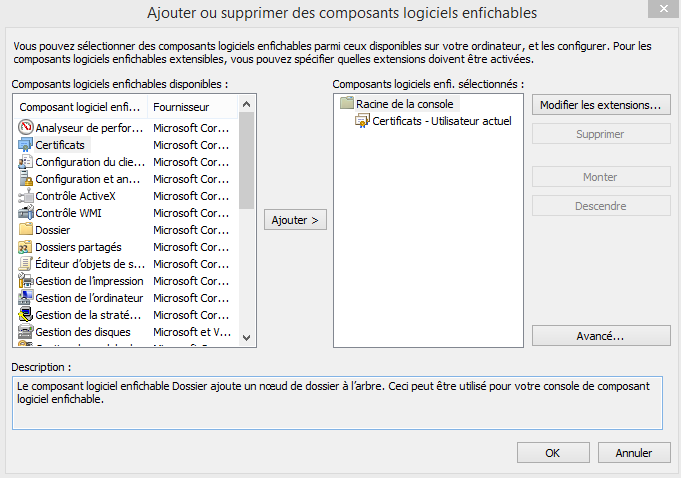 | 3. Déployez l'arborescence de gauche jusqu'à atteindre le noeud "Certificats" > "Personnel" > "Certificats" et réalisez un click droit afin d'obtenir le menu "Toutes les tâches" > "Importer..."
| 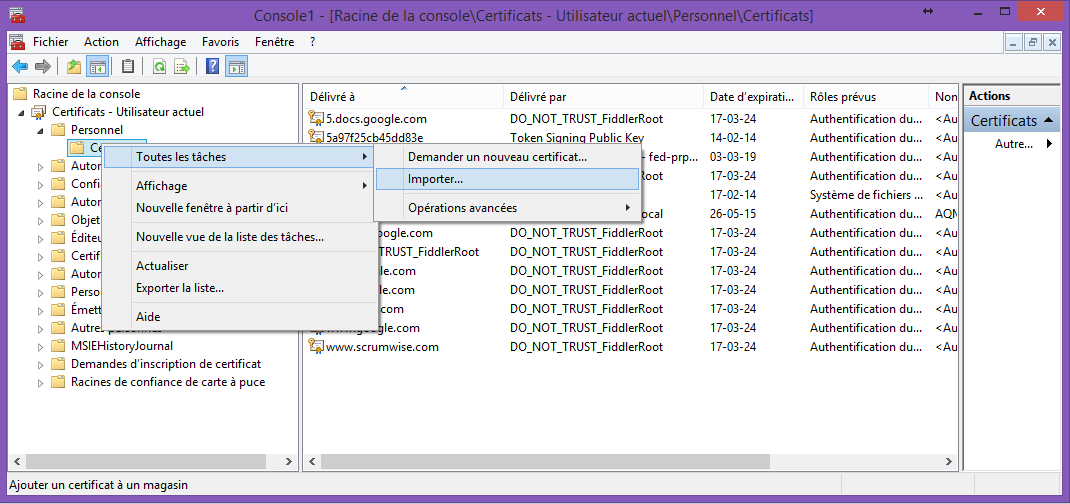 | | 4. Assistant Importation du certificat | Cliquez sur "Suivant"
Cliquez sur "Parcourir" et sélectionnez le fichier "PFX" généré dans la première partie de cette procédure. Ensuite, cliquez sur "Suivant".
Saisissez le mot de passe attribué dans la première partie de cette procédure. Ensuite, cliquez sur "Suivant".
Cliquez sur "Suivant" et puis "Terminer" | | 5. Faites un click droit sur le certificat qui vient d'être importé dans la console MMC afin de l'exporter | 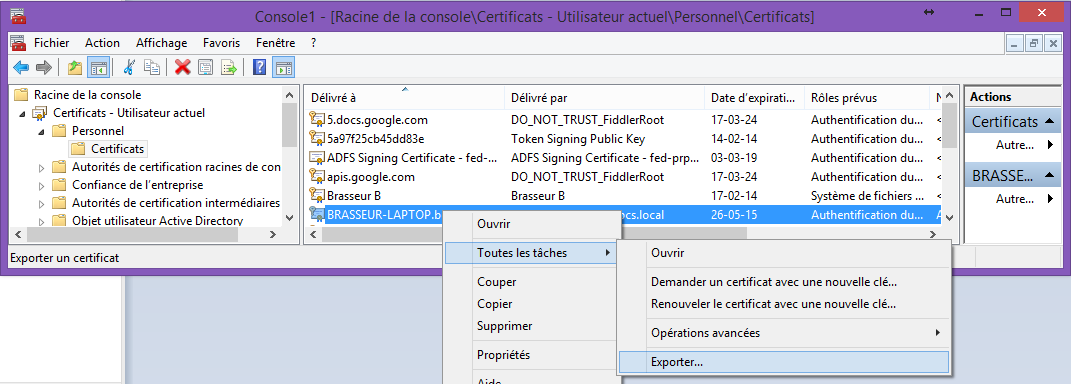 | | 6. Assistant Exportation du certificat | 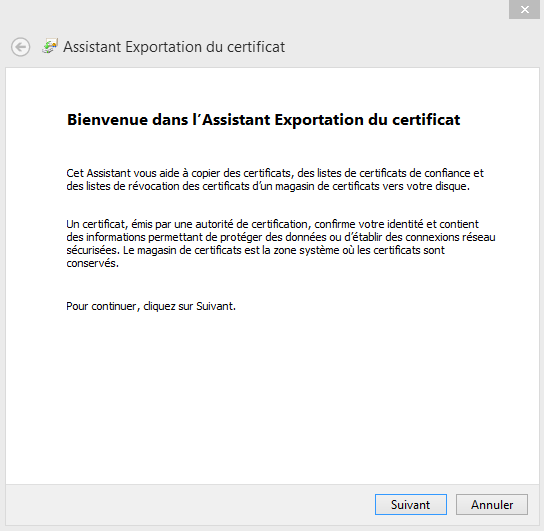
Cliquez sur "Suivant".
Cliquez sur "Suivant".
Le format à utiliser est X.509 encodé en base 64. Cliquez sur "Suivant". Clquez sur "Parcourir" et choisissez un emplacement sur le disque dur où déposer le fichier résultant. Cliquez sur "Suivant" et "Terminer"
|
|